Situatie
Pentru momentele cand utilizam laptopul fara energie furnizata de reteaua electrica, vom avea nevoie de a configura alertele si actiunile pentru diferite niveluri de incarcare a bateriei.
Solutie
Pasi de urmat
In fereastra afisata selectam preferintele iar pentru configurarea alertelor si actiunilor pentru diferite niveluri de incarcare a bateriei alegem “Change advanced power settings”.
Facem click pe + in dreptul optiunii “Critical battery action” si alegem actiunea pe care o dorim a fi executata in momentul atingerii momentului critic al nivelului de energie din baterie.
exemplu: Hibernate
Facem click pe + in dreptul optiunii “Critical battery level” si selectam pragul la care se va executa actiunea configurata mai sus
exemplu: On battery: 10% din nivelul critic de energie ramas in baterie
De asemenea putem configura nivelul minim al bateriei executand click pe + in dreptul optiunii “Low battery level” pentru a configura pragul la care se vor executa notificarile si actiunile dorite.
exemplu: On battery: 15% din nivelul minim de energie ramas in baterie.
Facem click pe + in dreptul optiunii “Low battery notification” si alegem preferinta dorita.
exemplu: On battery: On pentru afisarea alertelor.
Facem click pe + in dreptul optiunii “Low battery action” si alegem actiunea pe care o dorim a fi executata in momentul atingerii nivelului minim de energie din baterie.
exemplu: Sleep
Finalizam cu OK pentru salvarea modificarilor.

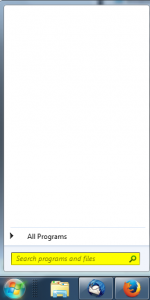
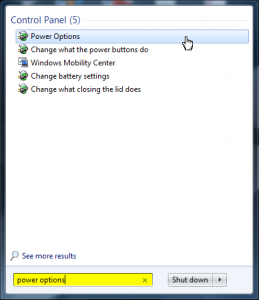
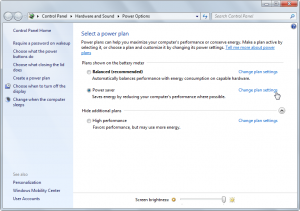
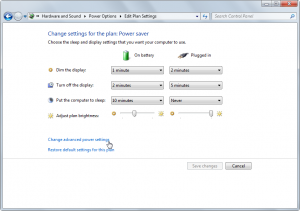
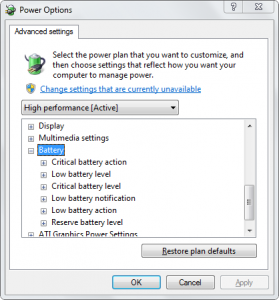
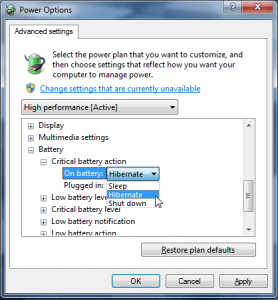
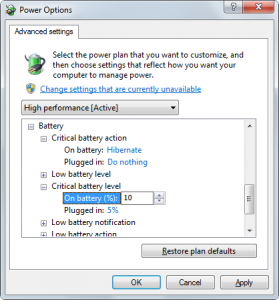
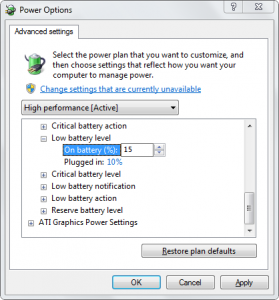
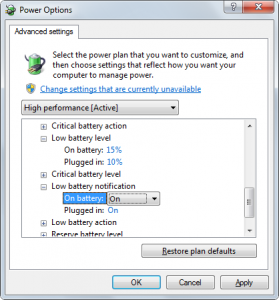
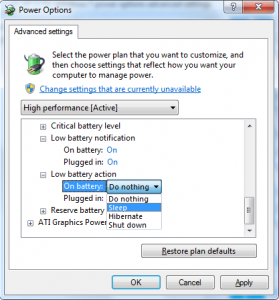
Leave A Comment?